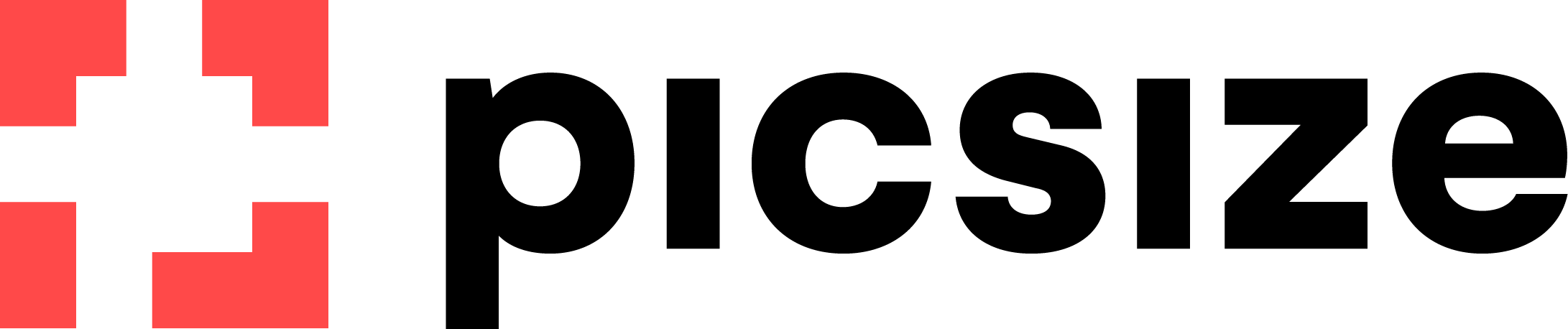Como utilizar o filtro do Windows Explorer a partir da lista disponibilizada pela Picsize
1 minuto O primeiro passo é acessar a galeria selecionada e copiar o nome das fotos selecionadas. Para isso, clique em “exportar” Feito isso, copie separadamente os blocos com os nomes das fotos. Devido à limitação de caracteres do Windows Explorer dividimos as fotos em blocos, assim a busca pode ser realizada corretamente. Copie cada bloco separadamente e não se preocupe, a formatação já está correta. Vá na pasta onde as fotos estão e cole a lista que acabou de copiar com o nome das Continue lendo→